最近話題の楽天モバイル(Rakuten UN-LIMIT)。
何よりも1年間無料というのは、太っ腹ですよね。
物は試しということで、私も楽天無料サポーターから契約変更しました。

1年間使ってみて品質に問題なければ継続しますし、問題あれば解約する予定です。

格安SIMは選択肢が豊富にありますので、利用者として冷静に。ドライに判断します。
先日、私は楽天モバイルの契約に合わせて、iPhone SE2を購入しました。

私はeSIMで楽天モバイルを契約&開通(アクティベーション)しましたので、その手続きについて記事にしたいと思います。
私の場合、ちょっと戸惑った部分がありましたので合わせて解説したいと思います。
Contents
Rakuten UN-LIMITのeSIM開通手順
初期状態
私はiPhoneSE2を新品で購入して、初めて楽天モバイル(Rakuten UN-LIMIT)を設定しました。
設定以前に、物理SIMを含めて何も設定はしていません。
まっさらな状態から楽天モバイル(Rakuten UN-LIMIT) のeSIMを設定しています。

要するに、初期設定だけが済んでいてアプリ等は何も入ってない状態です。

フレッシュな気持ちで、iPhoneSE2に楽天モバイルのeSIMを設定してみます!
楽天モバイルからeSIMが到着
申込から2~3日で楽天モバイルからeSIMが到着します。
このスピード感は好感が持てます。
ちなみに、このようなパッケージで到着しました。↓
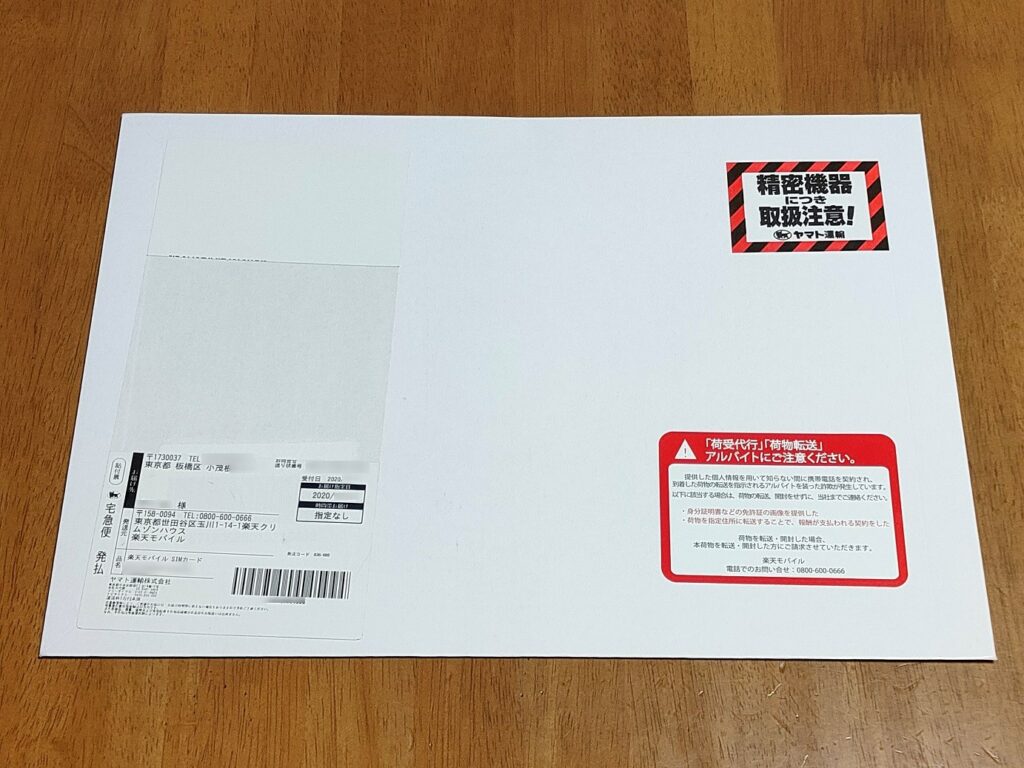
到着と言っても物理的なSIMではなく、eSIMを設定するためにQRコードが物理的に送られてきます。
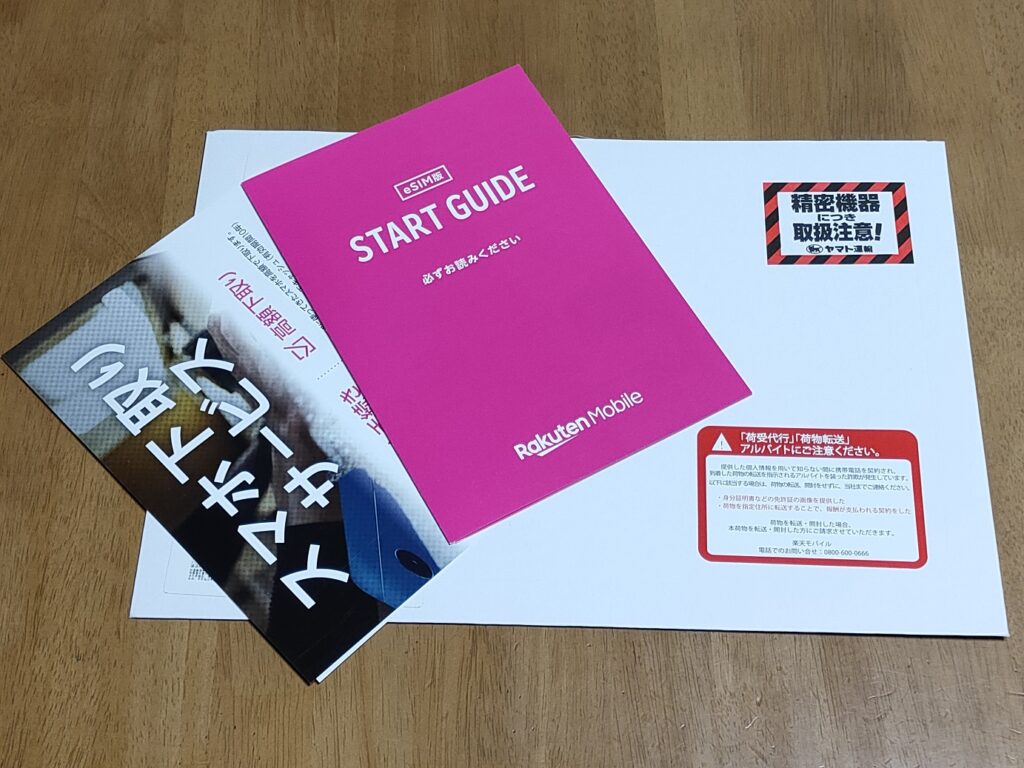
上記写真の、「START GUIDE」と書かれたピンク色の紙の裏側に、QRコードが印字されていました。
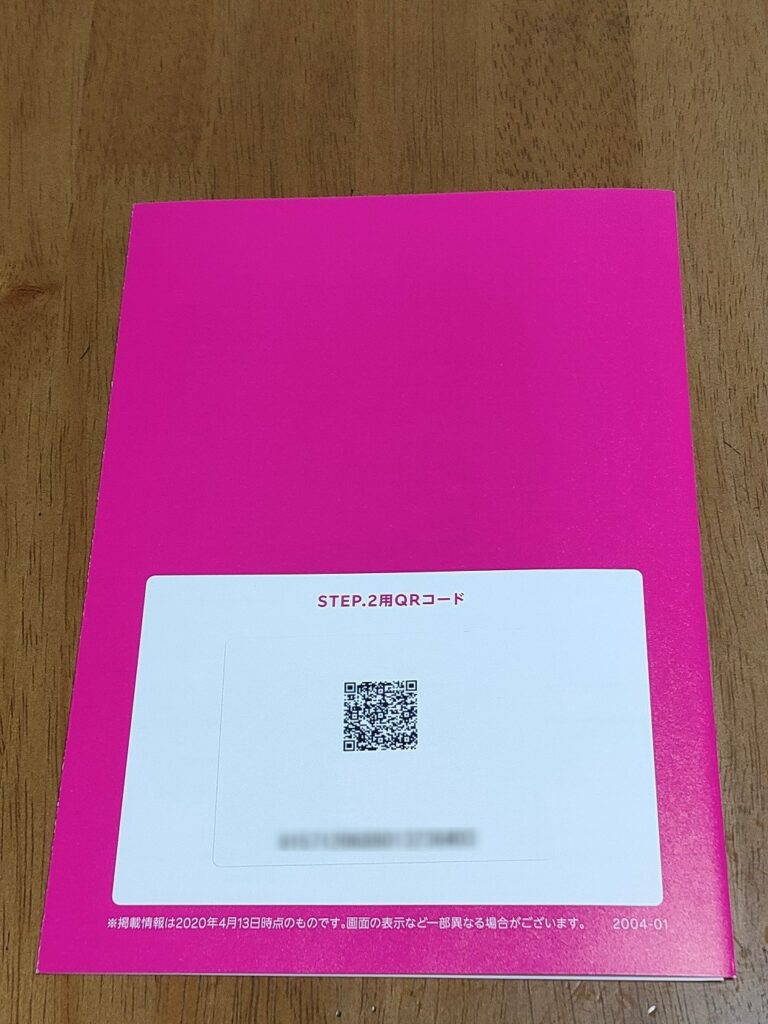
通常、このQRコードをスキャンするとスマホの設定画面に遷移し、eSIMの開通ができるようです。

通常は、スムーズにいくようです。
QRコードを読み取る
早速、私のiPhone SE2でQRコードを読んでみます。
まずは、iPhoneSE2のカメラアプリを立ち上げます。
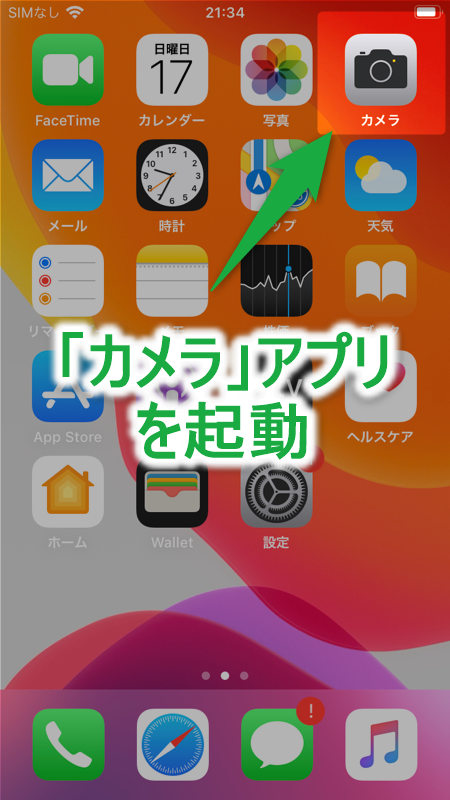
カメラが起動したら、楽天モバイルからの送付物の「START GUIDE」裏面のQRコードをスキャンします。
QRコードを画面中央に合わせるだけで、画面上部にリンクが現れるのでタップします。
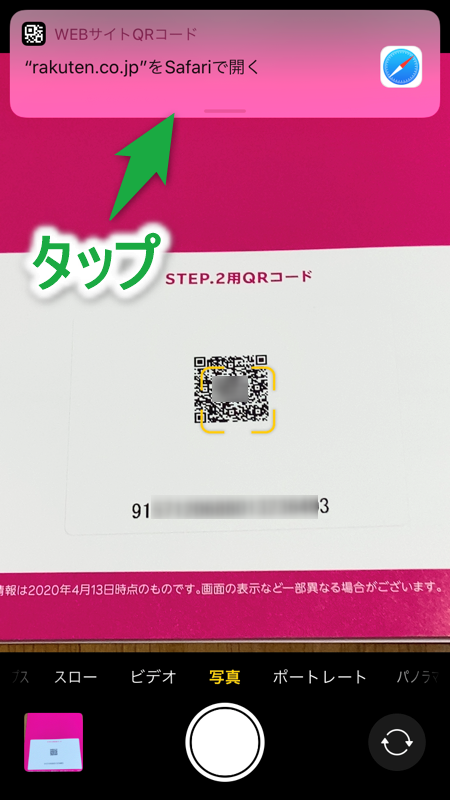
すると、楽天ログイン画面が出てくるので、ログインします。
(ブラウザのクッキーが有効になっている場合、省略される場合があります。)
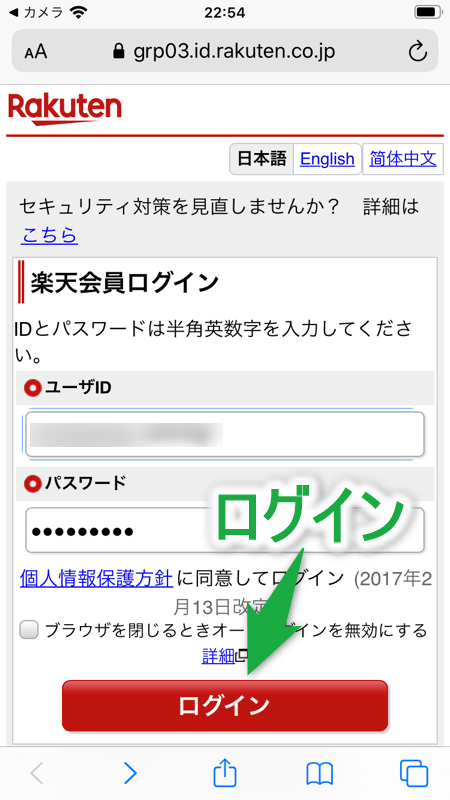
「期限切れのQRコードです」
通常は、ここでeSIMの設定ができるはずなんですが、私の場合は「期限切れのQRコードです」と表示されてしましました。
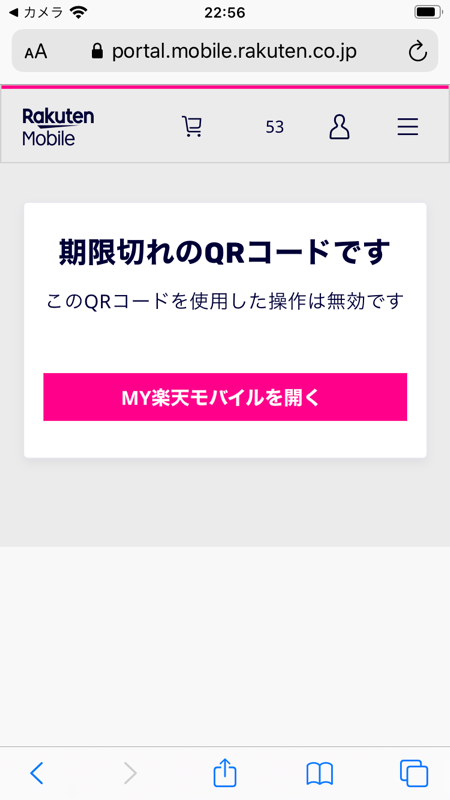
何度やっても上記の画面となり、これはおかしいなということを認識しました。
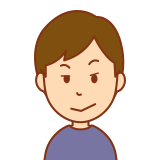
うわー・・
開通用のQRコードを表示する
★このパートは別のスマホ端末か、PCで操作してください。
★iPhoneで操作してしまうと、カメラでQRコードを読むことができません。
とりあえず「my楽天モバイルを開く」をタップすると、以下の画面に遷移したので改めてログインします。
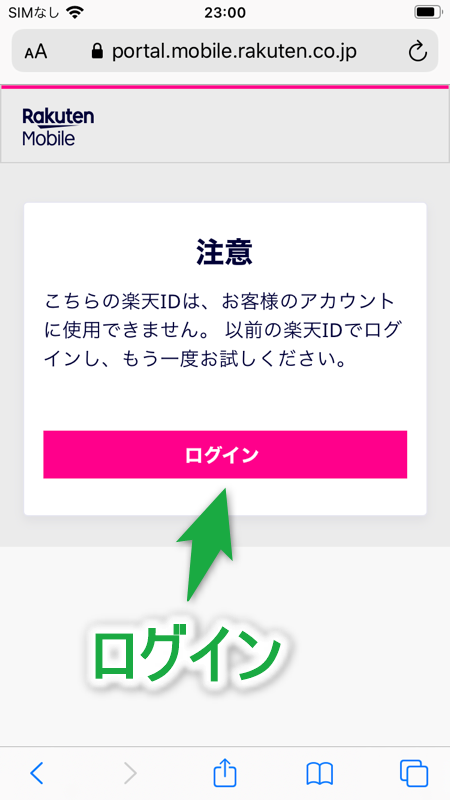
ログインすると申込番号が表示されるので、タップします。
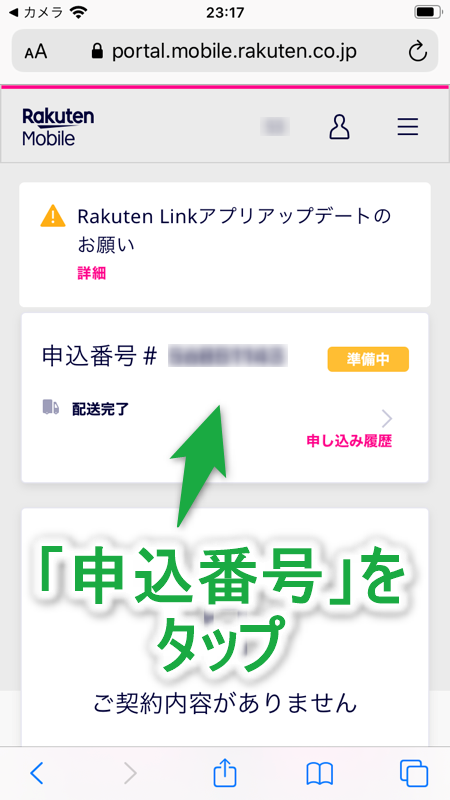
申込番号の詳細画面がでてくるので、さらに「申し込み状況」をタップします。
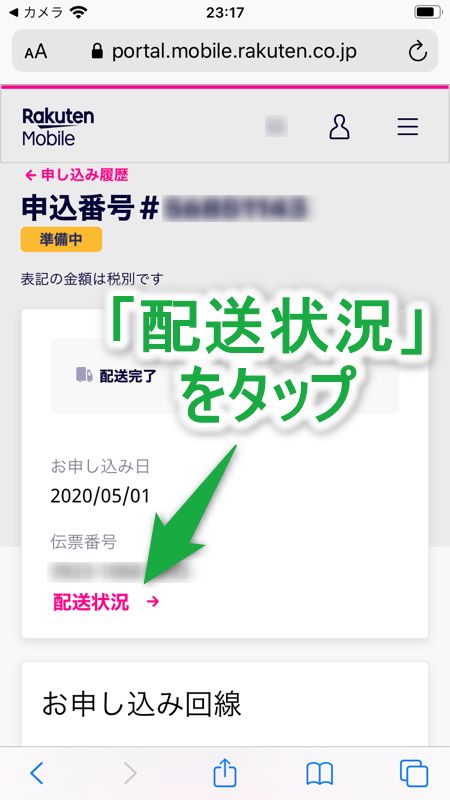
そうすると、「お申込み回線」としてeSIMの電話番号が表示されます。
その電話番号のすぐ下に「楽天回線の開通手続きを行う」というリンクがありますので、そこをタップします。
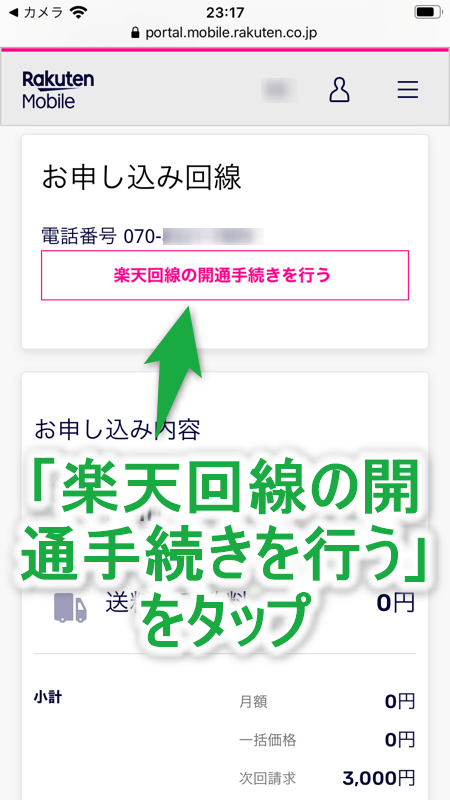
すると!めでたく、このeSIMの初期設定用のQRコードが表示されます。
どうやら、「STARTUP GUIDE」のQRコードの代わりに、このQRコードを使うのが正解の様です。
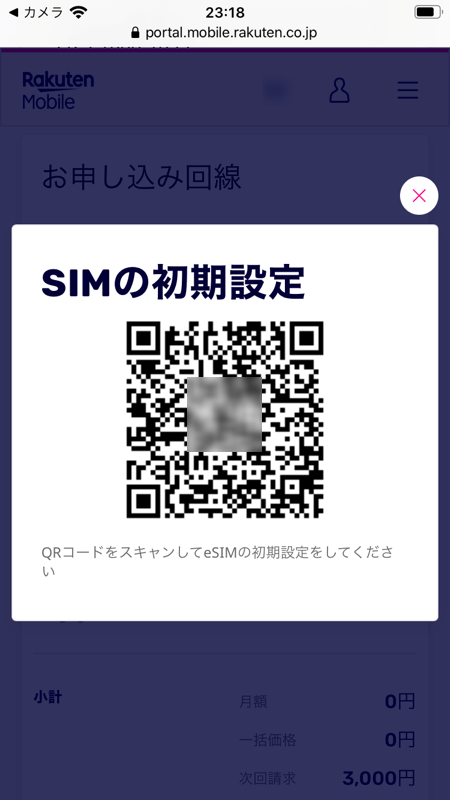

ちなみに、私は手探りでやりましたが、後で楽天モバイルのサポートに電話すると、この手続きで問題ないそうです。
同じ事象に陥った方は、結局上記の手順が案内されますのでご安心ください。
eSIMの初期設定を行う
上記のQRコードを別の端末で表示させて、iPhoneSE2のカメラアプリで読み込みます。

すると、以下のiPhone設定画面に遷移しますので、「続ける」をタップします。
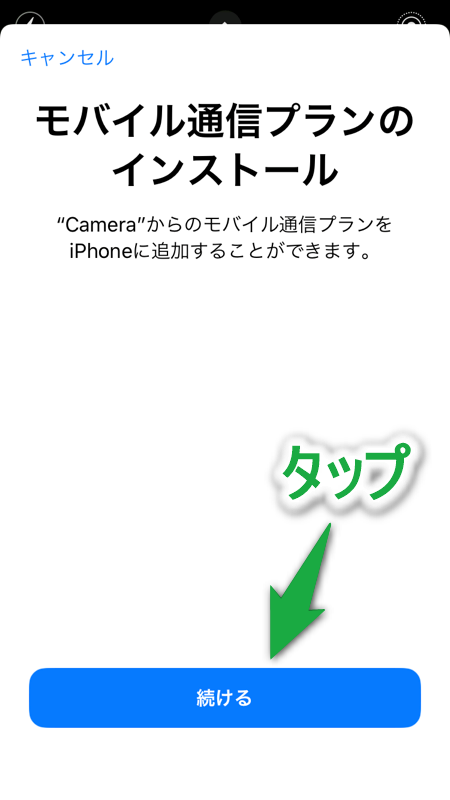
続けて、以下の画面に遷移しますので、「モバイル通信プランを追加」をタップします。

すると、iPhoneのホーム画面に以下のような「デフォルト設定が変更されました」と書かれたポップアップが表示されます。

これで、楽天モバイルのeSIMがデフォルトのSIMとして設定されました。
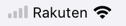
アンテナピクトがRakutenになります(電波は立っていない)。
楽天モバイル(Rakuten UN-LIMIT)のAPN設定
eSIMがデフォルトのSIMとして設定されましたが、APNを設定しないとインターネットに接続できません。
APNを設定する方法は、iPhoneの設定画面を開きます(設定アイコンをタップ)。
そして、「モバイル通信」をタップします。

続いて、「モバイルデータ通信ネットワーク」をタップします。
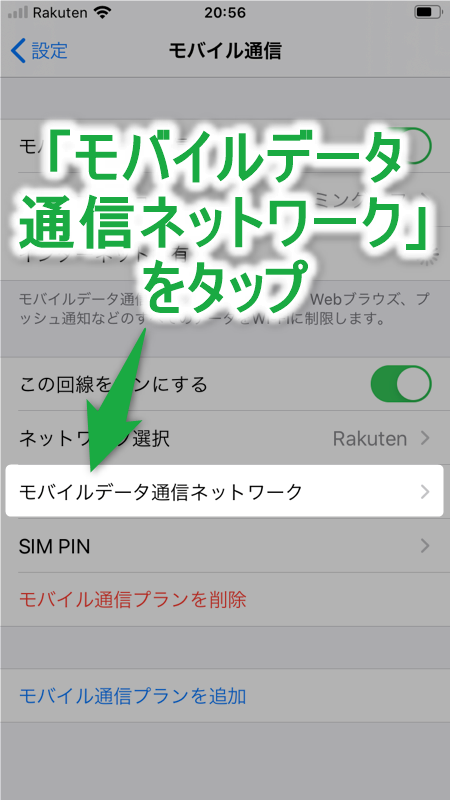
次の画面でAPNを設定します。
APN名は任意の文字列を入力し、LTE設定(オプション)のすぐ下のAPN欄には、「rakuten.jp」を入力します。
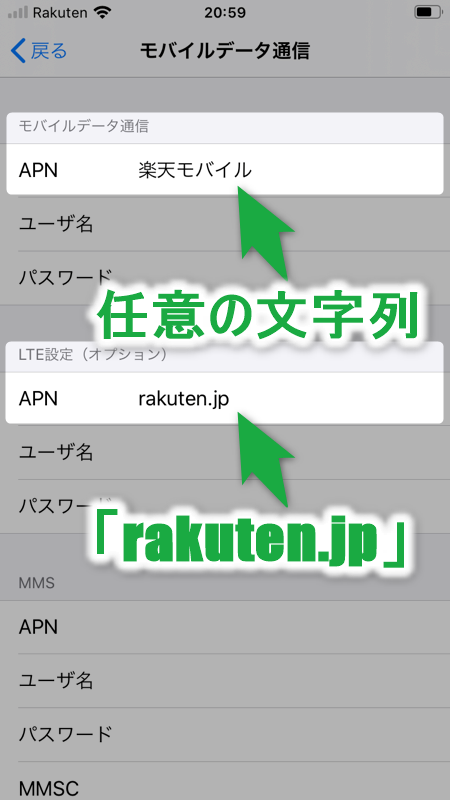
最後に左上の「戻る」をタップします。
モバイル通信→LTE, VoLTEオン
最後に、LTEとVoLTEをオンにすることでモバイルネットワークに接続できます。
「通信のオプション」をタップします。
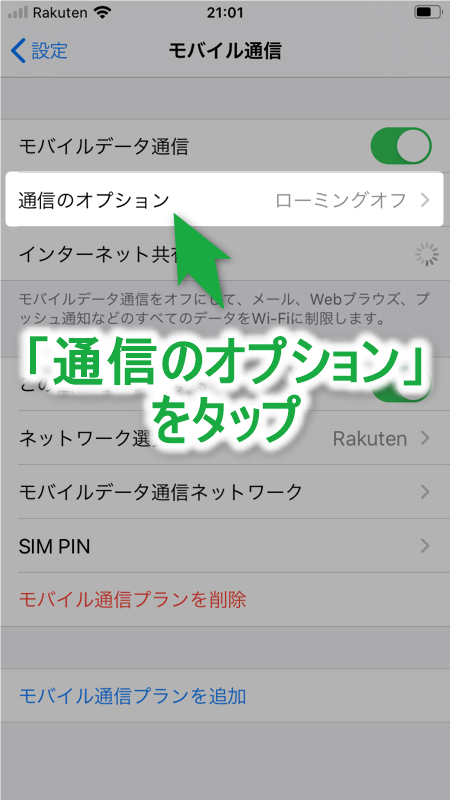
音声通話とデータの項目がデフォルトでは「LTE, VoLTEオフ」になっていますので、ここを「LTE, VoLTEオン」に変更します。
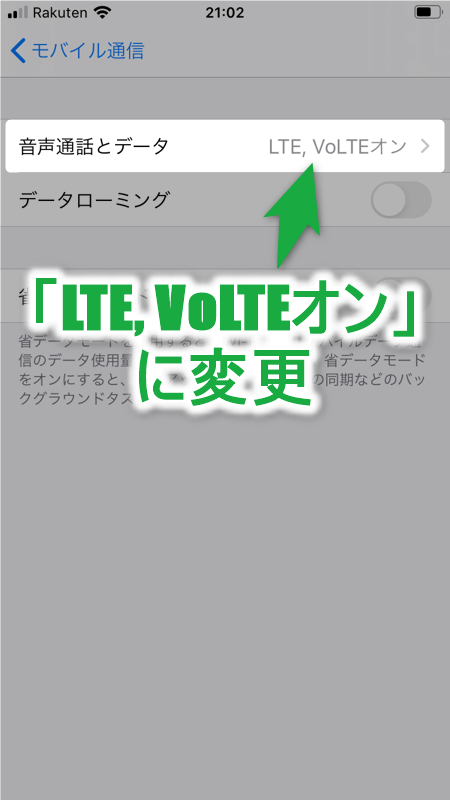
これで、楽天モバイルのeSIMでモバイル通信が可能になります。


楽天モバイルのeSIMでLTE通信可能になりました!
楽天モバイルのポイントバックを貰うためにはRakuten Linkアプリを使って、アクティベーション(SMS認証を完了)する必要があります。
本記事では割愛します(別の記事で解説させていただきます)。

Rakuten Linkを使わないと、通話料が無料にならないので注意です。
iPhone(iOS)にはRakuten Linkアプリが無いため、通話は無料になりません。
ただし、アクティベーションする方法はあるので、ポイントバックはゲットできますよ!
eSIMとnanoSIMのデュアルSIM運用手順
ソフトバンクのnanoSIMカードを挿入する
eSIM運用が可能になったところで、もともと利用していたソフトバンクのSIMカードで電話が受けられるようにしてみました。
SIMカードの大きさはもちろんnanoSIMです。
普通に、nanoSIMを挿入します。

主回線/副回線を設定する
SIMカードを挿入するとポップアップが表示されます。
「モバイル通信プランの追加」のポップアップはそのまま「続ける」をタップします。
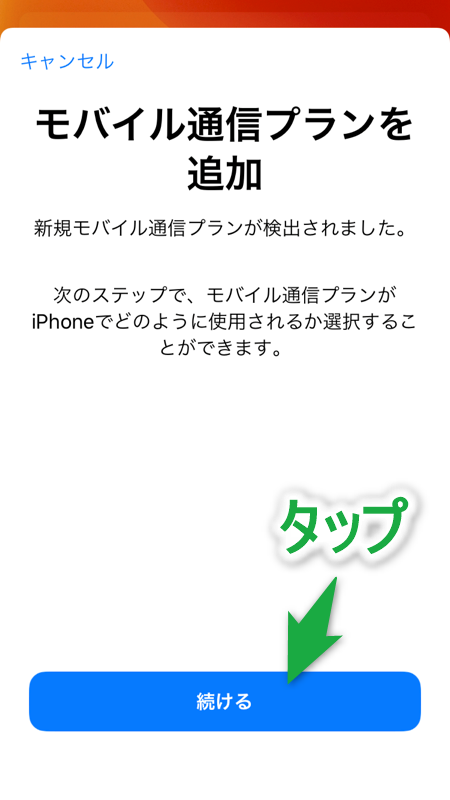
「モバイル通信プランの名称」では、設定画面での表示名を変更できます。
ちなみに、主回線はnanoSIM、副回線はeSIMです。
eSIM設定の後にnanoSIMを挿入しましたが、主回線と副回線は常に固定です。
私は特にこだわりが無かったので、そのまま「続ける」をタップしました。
名称に関しては、あとで設定から変更可能です。
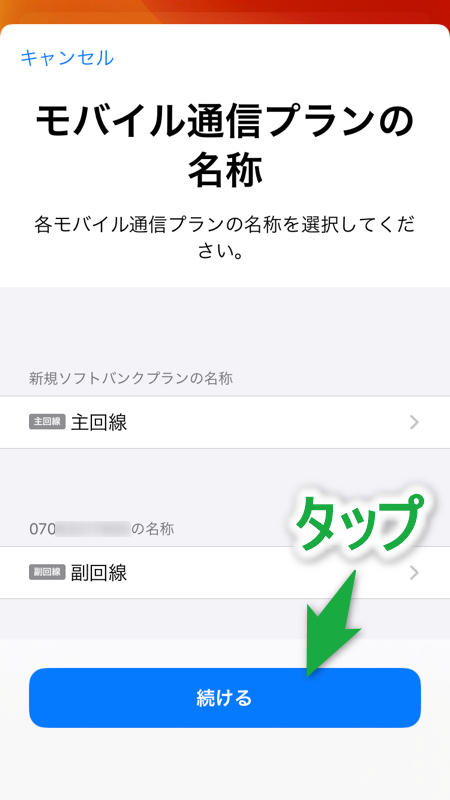
「デフォルト回線」では、デフォルトで使う回線を選択して「続ける」をタップします。
これも後で設定から変更可能です。
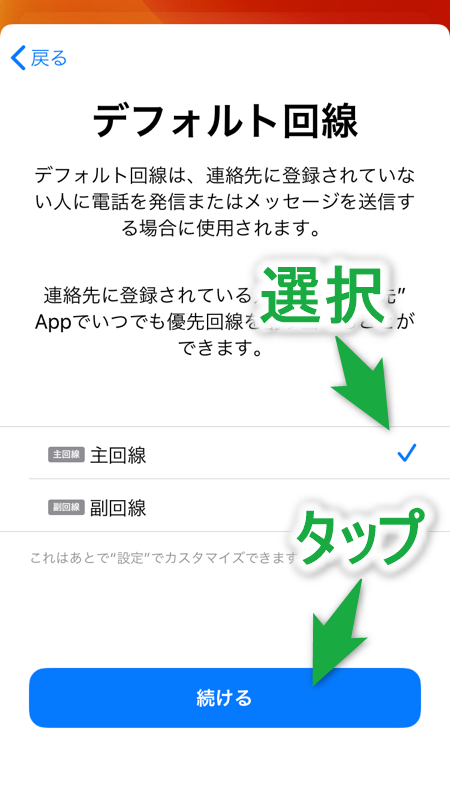
「iMessage、FaceTime、Apple IDに追加」では、iMessage、FaceTimeに使用するモバイル通信プランを選択して「続ける」をタップします。
ソフトバンクSIMは通話専用にしたかったので、副回線を選択しました。
これも、後で設定から変更できます。
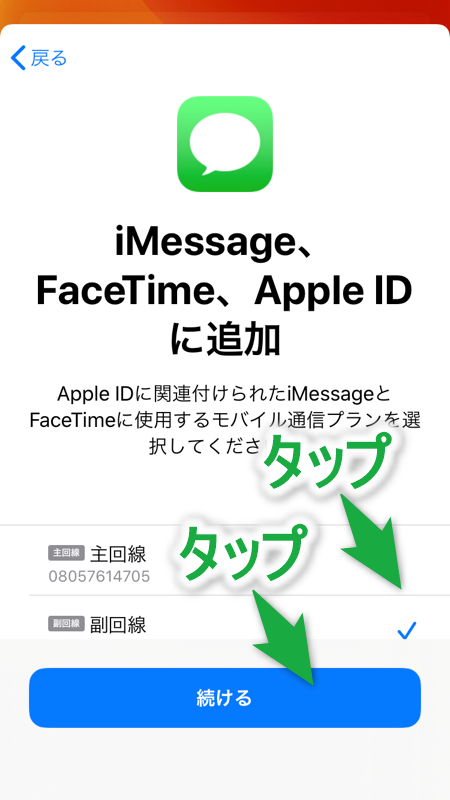
そして、いよいよ最後に「モバイルデータ通信」で、デフォルトで使用する回線を選択して終了です。
もちろん、楽天モバイル(eSIM)を選択します。
最後に「完了」をタップして終了です。
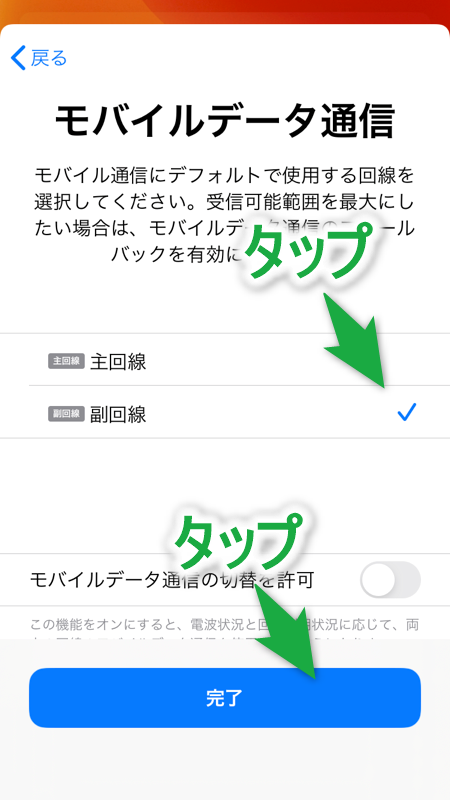
通信確認
上記の設定を終えると、無事にnanoSIMとeSIM(楽天モバイル)のデュアルSIM運用が可能な状態になります。
参考までに、DSDS状態のアンテナピクトは以下ようになります。

データで使用する回線が表示されるようです。
試しに、Wi-Fiを切って通信してみましたが、無事にインターネットに接続できています。
また、ソフトバンクと楽天モバイルそれぞれの電話番号で着信できることも確認できました。

これでやりたいことはできました。
あとは、楽天モバイルがどこまで使えるかが問題です。
まとめ
この記事では、2020年に発売されたiPhone SEに楽天モバイル(Rakuten UN-LIMIT)のeSIMを競ってする手順について解説しました。
通常は、楽天モバイルから送られてきたQRコードを読んで設定できるようですが、私の場合は「期限切れのQRコードです」と表示されてしまい、設定することができませんでした。
そうなっってしまった場合の対処手順についても解説しました。
また、ソフトバンクSIMと楽天モバイルeSIMとの、デュアルSIM運用(DSDS/DSDA)手順についても解説しました。
あとは、楽天モバイルがどこまで使い物になるか、楽天の腕の見せ所です。
1年間かけてしっかり評価・判断したいと思います。
参考になれば幸いです。


コメント